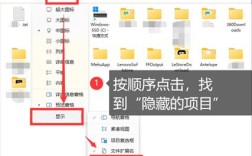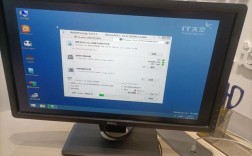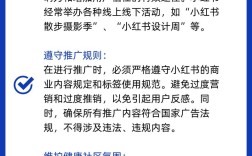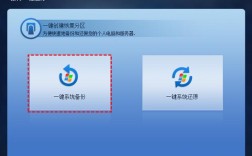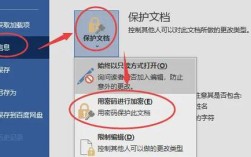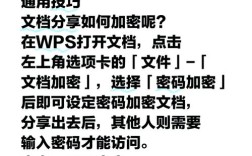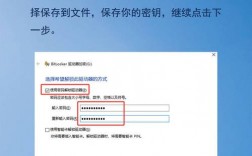在现代社会中,保护个人数据和隐私显得尤为重要,隐藏硬盘是一种有效的方法,可以防止他人未经授权访问您的敏感数据,本文将详细介绍如何在Windows系统中隐藏硬盘,包括使用内置工具和磁盘管理软件的多种方法。
一、隐藏硬盘的必要性
隐藏硬盘主要是为了确保敏感数据的保密和提升系统的安全性,通过设置硬盘为隐藏状态,你可以使某个存储设备(例如硬盘分区、移动硬盘或USB设备)在操作系统及一般用户的可视范围外,这样他们就无法访问这些位置,可以避免非法访问和潜在的信息泄露风险。
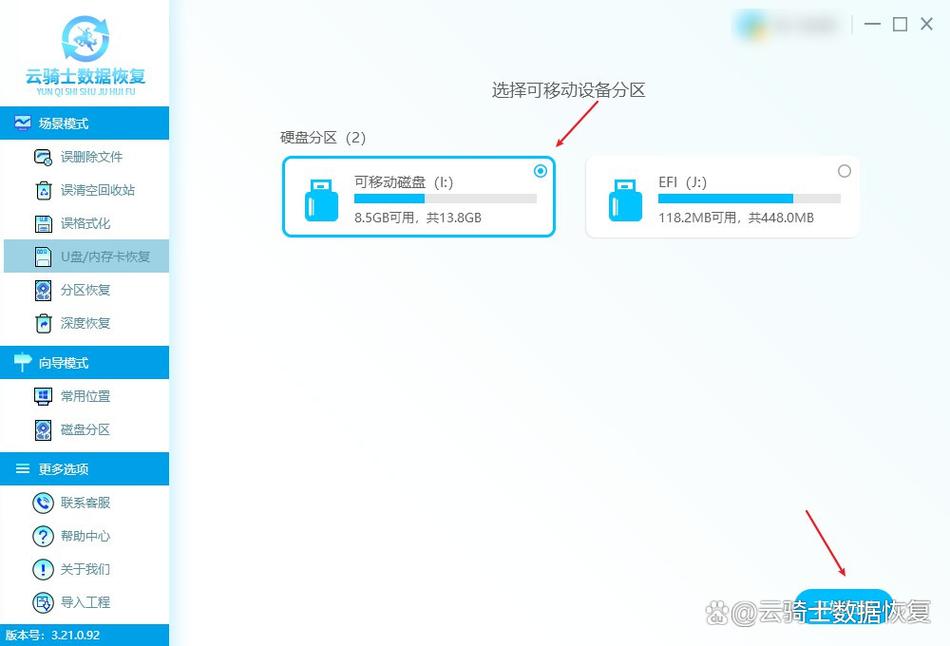
二、隐藏硬盘的方法
方法1:利用操作系统的隐藏功能
在Windows操作系统中,磁盘管理工具有隐藏硬盘的功能,你可以在磁盘管理工具中,选择隐藏该分区的驱动器号,这样该分区就无法在此电脑中被看见。
1、按下组合键“Win+R”,输入“diskmgmt.msc”后按回车打开磁盘管理。
2、在弹出的磁盘管理窗口中,右键单击想要隐藏的分区,选择“更改驱动器号和路径”。
3、在更改驱动器号和路径的窗口中,选择“删除”。
4、在弹出的确认窗口中选择“是”即可,若想显示隐藏分区,在更改驱动器号和路径的窗口中添加盘符即可。
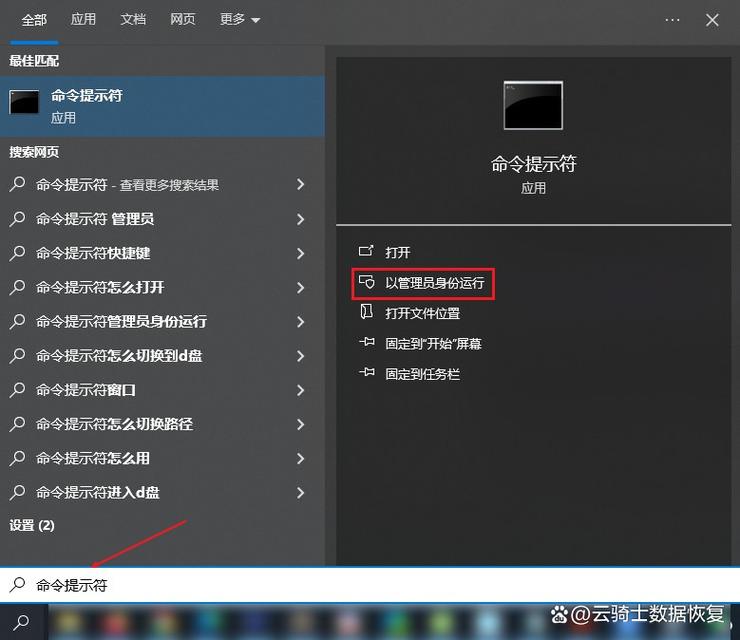
方法2:通过命令提示符隐藏硬盘
1、同时按下“Win+R”键,输入“cmd”后按“确定”。
2、依次输入以下指令并按“回车”:
- diskpart
- list volume
- select volume=5(“5”指代希望隐藏的序号)
- remove letter=E(“E”指代需要隐藏的盘符)
若需要重新显示隐藏分区,只需在命令提示符中,先输入上面三条指令,然后输入“assign letter=E”即可。
方法3:使用傲梅分区助手隐藏硬盘
傲梅分区助手是一款专业的磁盘管理软件,操作简单,适合广大普通用户使用,具体操作步骤如下:
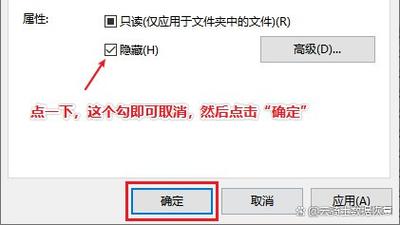
1、启动傲梅分区助手,点击需要隐藏的分区,然后选择左侧的“隐藏分区”。
2、阅读弹出的确认信息,然后点击“确认”。
3、返回主界面,点击“提交”查看预览,确认无误后点击“执行”即可隐藏硬盘分区。
若想显示隐藏分区,在分区助手主界面,点击隐藏分区,然后选择左侧的“显示分区”即可。
方法4:通过修改注册表隐藏硬盘
1、按下组合键“Win+R”,输入“regedit”后按回车打开注册表编辑器。
2、依次打开:HKEY_LOCAL_MACHINE\SOFTWARE\Microsoft\Windows\CurrentVersion\Policies\Explorer。
3、在窗口右侧的空白处点击鼠标右键,选择新建 > 新建DWORD(32位)值。
4、将的新建DWORD(32位)值命名为“NoDrives”。
5、双击刚刚新建的NoDrives,勾选基数为“十进制”,再将该值的数值数据设置为“16”,然后点击“确认”,重启电脑后,打开“此电脑”,E盘已经隐藏了。
注意:在基数为十进制时,隐藏A盘为值[1],隐藏B盘为A盘的一倍即[2],隐藏C盘为B盘的一倍即[4],如此类推即可。
若想显示隐藏分区,可以双击NoDrives文件,把其中的值改为00000000八个零,即可显示全部隐藏分区。
三、注意事项
1、备份数据:在执行隐藏操作前,确保已备份磁盘内的重要数据,防止误操作导致数据丢失。
2、选择合适的恢复方法:每种方法都有对应的恢复方式,注意保持一致,以便日后恢复隐藏的磁盘。
3、适用场景:组策略适用于 Windows 专业版及以上版本,注册表方法适合高级用户,谨慎操作。
隐藏磁盘是保护个人隐私和管理磁盘资源的一种有效方法,通过使用Windows自带的磁盘管理工具、命令提示符、注册表编辑器以及分区助手,您可以轻松地隐藏和恢复磁盘,在操作过程中,请确保备份重要数据,以防意外。